Ове године је први пут да читавој линији иПхоне-а недостаје дугме Хоме. Као што сте вероватно претпоставили, то значи да постоји доста промена у односу на претходне моделе Аппле-овог телефона са потписом.
Можда већ имате иПхоне Кс, иПхоне КСС или иПхоне КСС Мак. Или сте можда покупили један од Аппле-ових приступачнијих иПхоне КСР телефона. Такође је вредно напоменути да је 2018 иПад Про линија такође одбацила дугме Хоме у корист нових контрола и функција.
Шта год да је случај, постоји неколико ствари које треба да имате на уму за свет дугмади после Хоме.
ПОВЕЗАН:
- Како да ресетујете свој иПхоне КСР или иПхоне КСС
- Екран осетљив на додир не реагује на вашем иПхоне Кс/КСС/КСР? Ево шта можете да урадите
- иПхоне КСС – 1 месец касније, детаљан кориснички преглед
- Екран иПхоне КСС/КСР затамњен или таман? Ево како да га калибришете
Да будемо јасни, Аппле-ов нови Фаце ИД и контроле засноване на покретима су невероватно интуитивне. Али то не значи да нема неких савета како бисте могли да максимално искористите ново искуство корисничког интерфејса.
Садржај
- Навикните се на контроле покрета
- Откључајте функционалност бочног дугмета
- Имајте на уму ове савете за идентификацију лица
- Подесите Анимоји и Мемоџије
-
Ако вам заиста недостаје дугме за почетак...
- Повезани постови:
Навикните се на контроле покрета
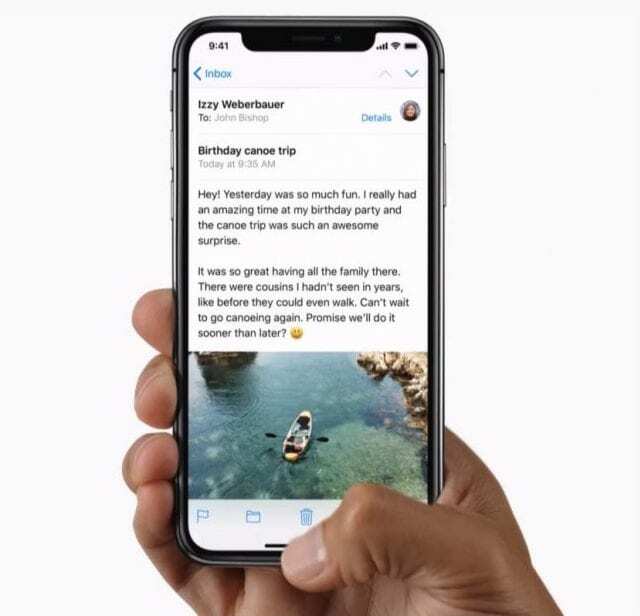
Од првог иПхоне-а, тастер Хоме је био кључни елемент у навигацији Аппле телефоном. Сада када је то нестало, променила се основна навигација корисничког интерфејса. Ево како.
- Прво, више не будите свој иПхоне помоћу дугмета Хоме. Уместо тога, само додирните екран уређаја. Ово се зове Додирните да бисте се пробудили — и ради баш како пише на плеху.
- Слично, само провуче до са дна "кућни бар” да бисте отишли на почетни екран након што Фаце ИД откључа ваш уређај. Ово је такође начин на који долазите „кући“ из апликације.
- Нема више двоструког додира за приступ мултитаскингу. Уместо тога, пожелећете провуче до из домаћег локала и задржите на секунд.
- Не желите да задржите? Можете такође провуче до од лева ивица под углом од 45 степени да бисте се сваки пут упутили право на преклопник апликација.
- Да бисте отворили Центар за обавештења, ви превуците доле од огреботина на врху екрана.
- Да бисте отворили контролни центар, пожелећете превуците доле од десна ивица на екрану.
- иПхоне КСР и иПхоне КСС Мак такође подржавају пејзажни приказ са два окна. Када сте у одређеним изворним апликацијама, само окрените телефон на страну да бисте га откључали.
Откључајте функционалност бочног дугмета

Ако немате дугме за почетак, такође ћете приступити неколико не-навигационих могућности мало другачије.
- За разлику од иПхоне-а са тастерима Хоме, постоји другачији начин за приступ Сири. Наиме, само притисните и држите Бочно дугме.
- Такође ћете приступити Аппле Паи-у помоћу бочног дугмета. Само двапут тапните или дупли клик да бисте покренули Аппле Паи и потврдили аутентичност помоћу Фаце ИД-а.
- Слична је прича за снимке екрана. Ако желите да направите снимак екрана, само притисните тхе Бочно дугме анд тхе Утишавање звука дугме истовремено.
Такође ћете доћи до две заиста важне функције коришћењем бочног дугмета: стандардно поновно покретање и хард ресет.
Да бисте поново покренули телефон, само држите бочно дугме и једно од дугмади за јачину звука.
Хард Ресет, који се користи на другачији начин, посебно је користан за уређаје који не функционишу. Ево како да га користите.
- Притисните Појачавање звука.
- Притисните Утишавање звука.
- Брзо, притисните и држите тхе Бочно дугме док не видите Аппле лого.
Имајте на уму ове савете за идентификацију лица

Искључивање дугмета Хоме има још један нежељени ефекат: више не постоји скенер отиска прста или Тоуцх ИД. Због тога ће све ваше потребе за аутентификацијом бити обрађене лозинком или Аппле-овом новом Фаце ИД платформом.
- Понекад ношење наочара за сунце или других додатака који се носе на лицу може пореметити Фаце ИД додатну опрему. Слично томе, можда ћете желети да експериментишете са удаљености вашег лица од самог иПхоне-а када вршите аутентификацију.
- Фаце ИД подразумевано захтева да активно гледате у свој иПхоне да бисте се аутентификовали. То подешавање можете променити тако што ћете отићи на Подешавања —> Фаце ИД & Пассцоде и преклапање Захтевај пажњу за Фаце ИД.
- Фаце ИД обично не успева. Али ако јесте, не морате да користите своју лозинку. Само превуците нагоре једном након неуспеха Фаце ИД-а да покуша поново да се аутентификује.
- Такође можете ићи на Подешавања —> Фаце ИД & Пассцоде —> Друге апликације да бисте конфигурисали које специфичне апликације независних произвођача користе Фаце ИД за аутентификацију.
- Ако имате проблема са Фаце ИД-ом, покушајте да поново региструјете своје лице.
- иОС 12 је такође додао могућност додавања другог лица Апплеовом систему за препознавање. Само иди на Подешавања —> Фаце ИД & Пассцоде и додирните Подесите алтернативни изглед. Пратите упутства одатле.
Подесите Анимоји и Мемоџије
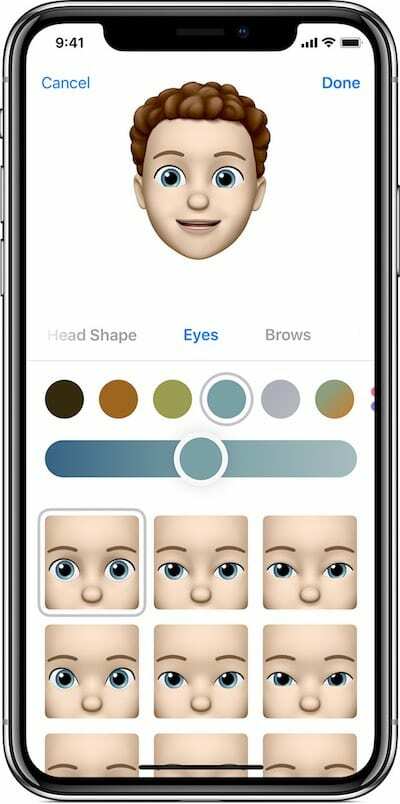
Ако имате иПхоне без дугмета Хоме, то такође значи да имате иПхоне са ТруеДептх камером. Стога ћете имати Анимоји и Мемоји.
До Анимоји или Мемоји можете доћи на следећи начин:
- Отварање апликације Поруке.
- Додирните постојећу нит или започните нову.
- Затим додирните на Продавница апликација икона да бисте приказали фиоку апликација.
- Изаберите Анимоји икона (изгледаће као глава мајмуна).
- Одавде можете користити доступне Анимоји.
- Алтернативно, можете превући удесно и додирнути Нев Мемоји.
Када направите Мемоји, можете га користити баш као што бисте користили Анимоји - само превуците прстом налево да бисте га изабрали.
Ако вам заиста недостаје дугме за почетак...
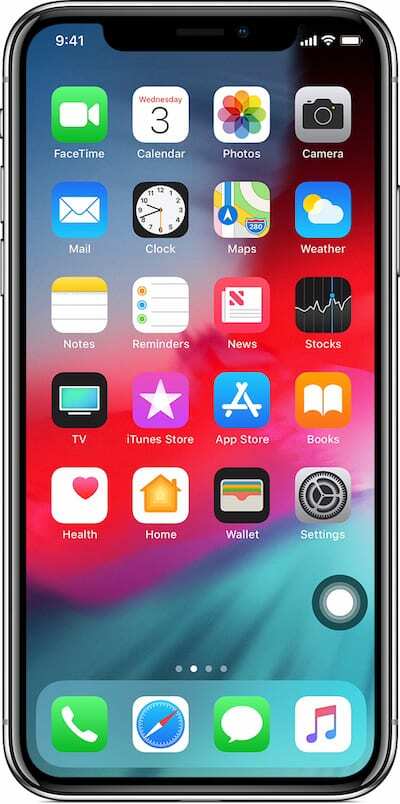
Постоје, наравно, неки људи којима вероватно још увек недостаје дугме Почетна. Ако то звучи као вама, можете вратити његову дигитализовану верзију.
Само користите следеће кораке.
- Отворите Подешавања.
- Додирните на Генерал.
- Пронађите и додирните Приступачност.
- Затим изаберите АссистивеТоуцх.
- Одавде ћете морати да дефинишете пречице једним додиром, двоструким додиром, дугим притиском (и 3Д додиром ако имате иПхоне КСС или КСС Мак).
- Да бисте из ове функције избацили могућност попут дугмета Хоме, само дефинишите Један додир као што Кућа.

Мајк је слободни новинар из Сан Дијега у Калифорнији.
Иако првенствено покрива Аппле и потрошачку технологију, има претходно искуство писања о јавној безбедности, локалној управи и образовању за разне публикације.
Носио је доста шешира у области новинарства, укључујући писца, уредника и дизајнера вести.